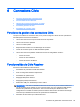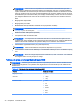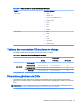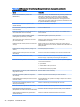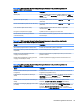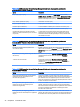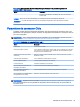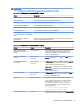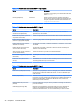HP ThinPro 5.0 - Administrator Manual
REMARQUE : Pour plus d'informations sur la localisation de ces paramètres, reportez-vous à la
section Utilisation des commandes du gestionnaire de connexion à la page 6.
Tableau 7-2 Gestionnaire de connexion RDP7 > Page 1
Option Description
Name (Nom) Le nom personnalisé de cette connexion
Address (Adresse) Le nom du serveur ou l'adresse IP de cette connexion
Port La connexion du port (3389 par défaut)
Username (Nom d'utilisateur) Le nom d'utilisateur de cette connexion
Password (Mot de passe) Le mot de passe de cette connexion
Domain (Domaine) Le nom de domaine de cette connexion (facultatif)
Allow Smartcard Login (Autoriser
l'ouverture de session par carte Smart
Card)
Autorise l'authentification par carte Smart Card
Enable RD Gateway (Activer la
passerelle RD)
Active d'autres options de la passerelle RD, comme l'adresse de la passerelle, le
port et les informations d'authentification
Tableau 7-3 Gestionnaire de connexion RDP7 > Page 2
Option Modes Description
Hide Window Decoration
(Masquer la décoration de la
fenêtre)
Bureau standard Ce paramètre permet de s'assurer que des éléments à
l'écran, tels que la barre de menus, les options de
réduction et de fermeture, et les bordures du volet de
fenêtre, ne sont pas affichés.
Window Size (Taille de la
fenêtre)
Bureau standard
Autre shell
Définit la taille de la fenêtre sur full (total), fixed (fixe) ou
percent (pourcentage).
Percentage Size (Taille en
pourcentage)
Bureau standard
Autre shell
Si Window Size (Taille de la fenêtre) est défini sur percent
(pourcentage), cette option définit le pourcentage de
l'écran occupé par une fenêtre du bureau.
REMARQUE : La taille qui en résulte peut être arrondie.
REMARQUE : RemoteFX prend uniquement en charge
des résolutions à taille fixe.
Fixed Size (Taille fixe) Bureau standard
Autre shell
Si Window Size (Taille de la fenêtre) est défini sur fixed
(fixe), cette option définit la largeur et la hauteur en pixels
qu'occupe la fenêtre du bureau.
Application Application distante Spécifie le chemin d'accès de l'application à exécuter.
Si vous utilisez le mode Fenêtres homogènes de RDP,
entrez le chemin d'accès de seamlessrdpshell.exe
sur votre serveur, suivi d'un espace, puis le chemin
d'accès de l'application à exécuter. Reportez-vous à
l'exemple ci-dessous :
c:\seamless\seamlessrdpshell.exe c:
\Program Files\Microsoft\Word.exe
Command (Commande) Autre shell Spécifie l'application qui s'exécute en mode Alternate Shell
(Autre shell). Entrez la commande qui exécute
Paramètres de connexion RDP 37